Même si nous utilisons des appareils Android depuis très longtemps, il existe des superpouvoirs que nous ne connaissons pas encore. Ces superpouvoirs peuvent débloquer de nouveaux potentiels dans un appareil Android et nous donner accès à des fonctions cachées.
Je vais donc grignoter quelques-uns de ces secrets, en m’assurant que personne ne se trouve à proximité.
Le superpouvoir dont il est question ici est le mode Fastboot. Avant d’aller plus loin, laissez-moi vous expliquer ce qu’est le mode Fastboot en quelques mots. Il s’agit d’un mode spécial des appareils Android qui vous permet de modifier les ROM (Read Only Memory), de récupérer des données, de modifier des fichiers et bien d’autres choses encore.
N’est-ce pas intriguant ? Alors restez avec moi car plus tard dans l’article, je vous expliquerai comment activer et quitter le mode Fastboot sur vos appareils Android. Mais avant cela, permettez-moi de vous en dire plus :
Qu’est-ce que le mode Fastboot ?

Tout d’abord, vous devez comprendre ce qu’est le mode Fastboot en détail. Vous pouvez installer différents fichiers sur votre appareil à l’aide de ce mode, qui se charge indépendamment du système d’exploitation. Même si aucun système d’exploitation n’est installé sur votre appareil, il se charge.
Voilà pour les informations théoriques ; laissez-moi vous les expliquer en termes simples. Lorsque nous démarrons nos appareils, nous voyons le logo de notre marque, le système d’exploitation se charge et nous voyons l’interface. Le mode Fastboot est indépendant de ce processus et démarre avant les processus mentionnés ci-dessus.
La commande Fastboot de votre ordinateur peut être utilisée pour effectuer des opérations sur votre appareil une fois que vous l’avez redémarré en mode Fastboot. Fastboot est utilisé sur l’appareil pour exécuter toutes les commandes envoyées par votre PC. Pour modifier ou écrire dans les partitions de la mémoire flash de votre appareil Android, vous devez utiliser le programme informatique Fastboot.
Maintenant que nous savons ce qu’est le mode Fastboot, en termes simples et techniques. Il est temps d’examiner ce qui suit :
Pourquoi utiliser le mode Fastboot ?
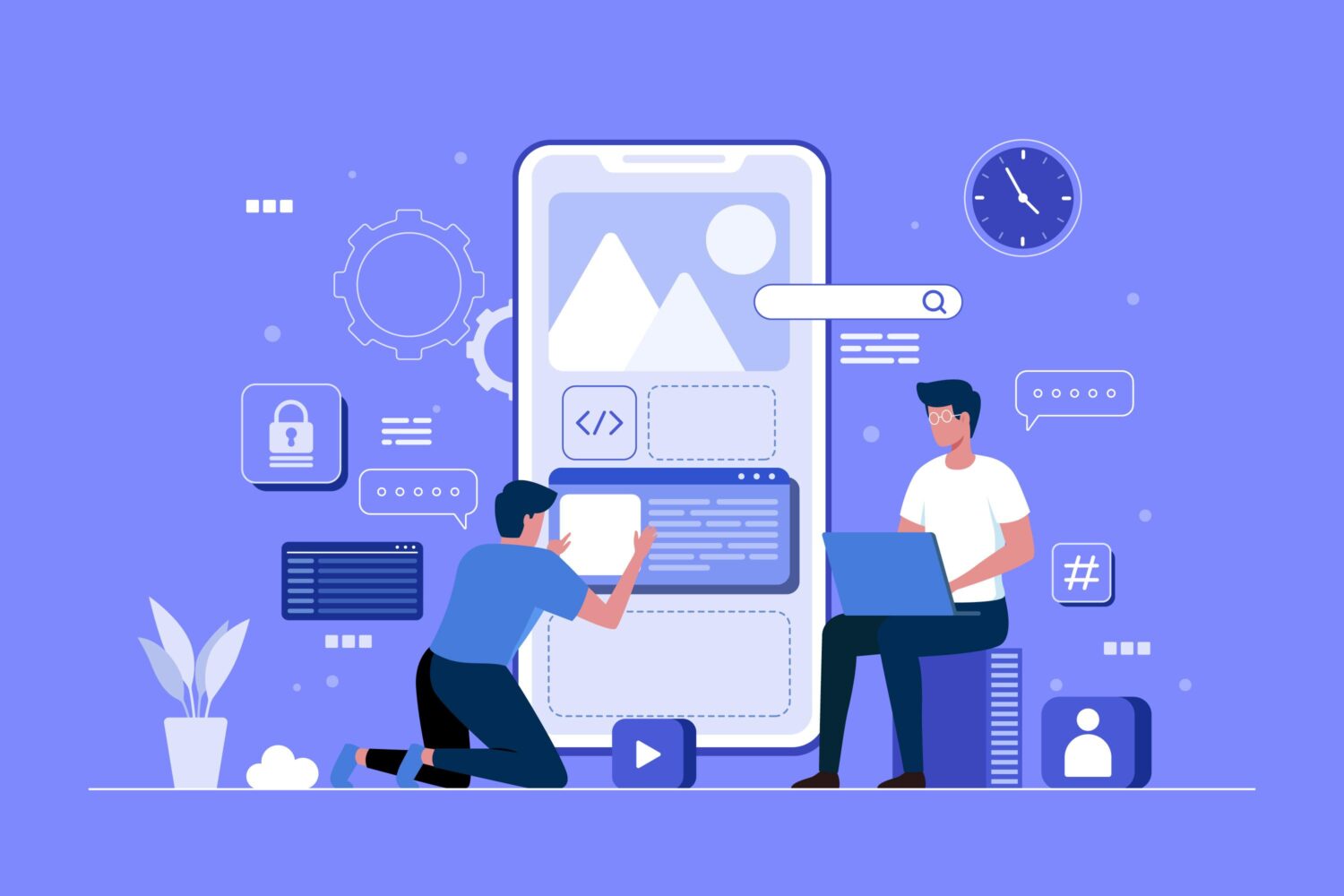
Je ne vais pas vous ennuyer avec une grande explication technique. La question logique la plus simple est la suivante : êtes-vous satisfait des fonctionnalités de votre appareil Android ? Si oui, vous n’avez pas besoin d’activer le mode Fastboot. Mais si votre réponse est négative et que vous souhaitez modifier votre appareil, regardez ce qui suit.
Vous devez démarrer votre appareil Android en mode Fastboot si vous souhaitez le reconstruire complètement. Le mode Fastboot vous permet de modifier l’architecture fondamentale du logiciel, du système d’exploitation (OS) jusqu’au noyau et à la récupération.
J’ai l’impression de faire beaucoup de bruit autour du mode Fastboot, et même si vous ne voulez pas l’activer, vous devez être curieux d’en savoir plus sur ses fonctionnalités. Alors comme vous le dites, je vous présente :
Avantages du mode Fastboot sur les appareils Android
Jetons un coup d’œil rapide à quelques-uns des avantages du mode Fastboot :
- Tout d’abord, il débloque de nouvelles fonctionnalités cachées dans vos appareils Android. Les fonctions cachées dont je parle ici sont celles qui vous permettent de personnaliser vos ROM et de débloquer des fonctions intéressantes. Il peut s’agir par exemple de nouveaux thèmes, de nouvelles applications, d’une autorité accrue sur les actions et d’autres fonctionnalités.
- Votre appareil vous offrira de meilleures performances générales. En outre, vous pouvez optimiser votre appareil pour des configurations matérielles spécifiques.
- Si vous êtes un développeur ou si vous souhaitez le devenir, vous devez absolument mettre la main sur le mode Fastboot. En effet, il débloque l’accès développeur, ce qui vous permet de tester un nouveau noyau ou une nouvelle application.
Je pense que vous êtes maintenant suffisamment curieux pour connaître la procédure d’accès au mode Fastboot. Alors, sans plus attendre, plongeons dans le vif du sujet :
Comment activer le mode Fastboot ?
Comme nous le savons, chaque appareil est différent, et chaque combinaison de touches est différente. Ainsi, même si votre appareil dispose d’une combinaison de touches unique pour accéder au mode Fastboot, il se peut que vous deviez essayer plusieurs fois avant de réussir. Mais je ne vais pas vous mettre dans une boucle et essayer différentes combinaisons de touches.
Heureusement, vous pouvez redémarrer rapidement votre appareil Android sans avoir à vous soucier de tout cela. ReiBoot pour Android est un programme qui permet de redémarrer votre smartphone Android en mode Fastboot en un seul clic. Oui, tout ce qu’il faut, c’est un clic pour accomplir la tâche à votre place. En outre, votre appareil ne nécessite qu’un seul clic pour quitter le mode Fastboot.
Suivez donc les étapes ci-dessous :
Étape 1 : Sur votre appareil Android, accédez à Paramètres > Paramètres de développement et activez le débogage USB.
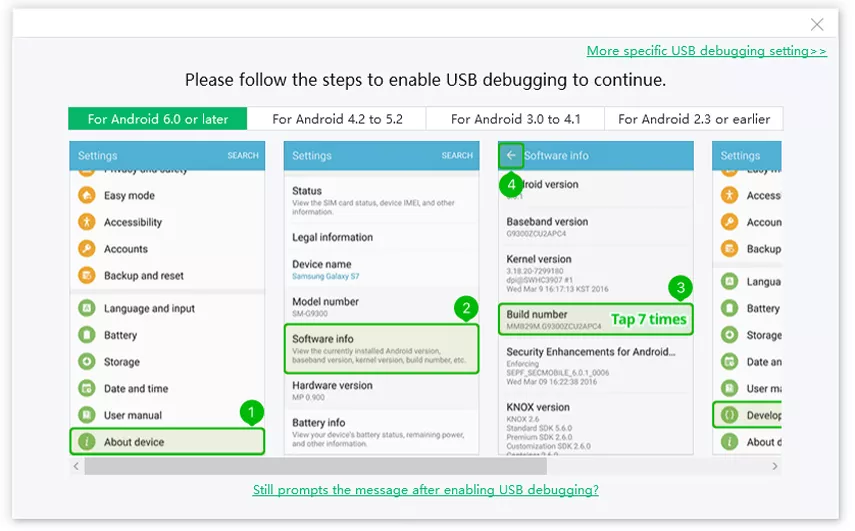
Étape 2 : Allez sur ReiBoot for Android pour télécharger et configurer l’application sur votre PC. Connectez votre appareil à votre ordinateur, puis utilisez le programme pour choisir “One-Click to Enter Fastboot Mode”
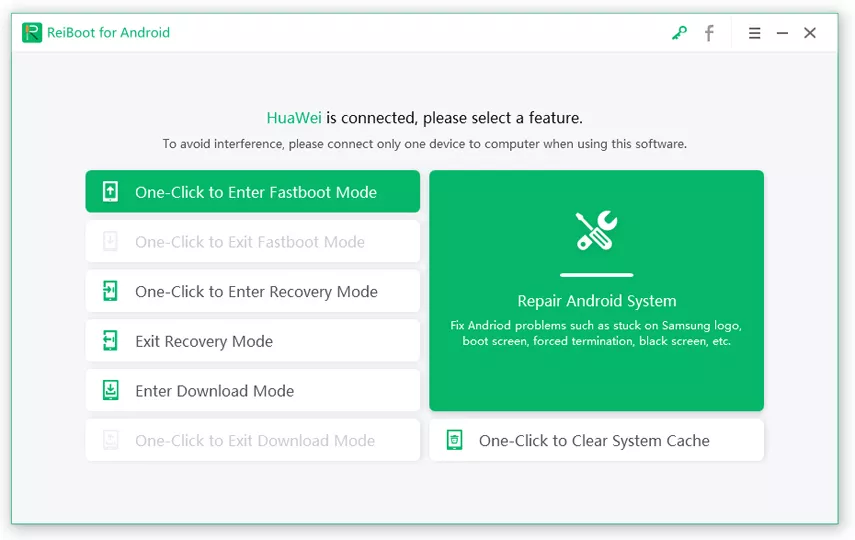
Étape 3 : Vous pouvez suivre le processus sur votre écran pendant que le programme commence à redémarrer votre appareil en mode Fastboot.
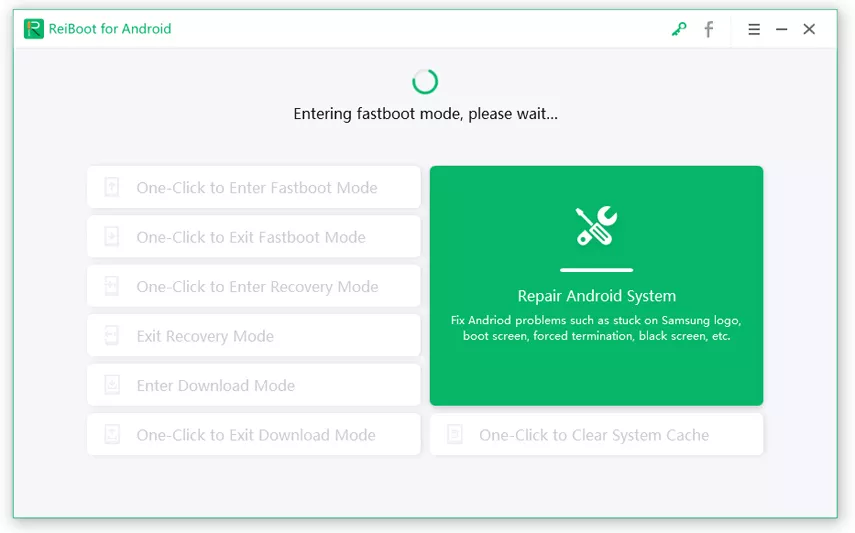
Étape 4 : Une fois que votre appareil est passé en mode, un message de confirmation s’affiche sur votre écran.
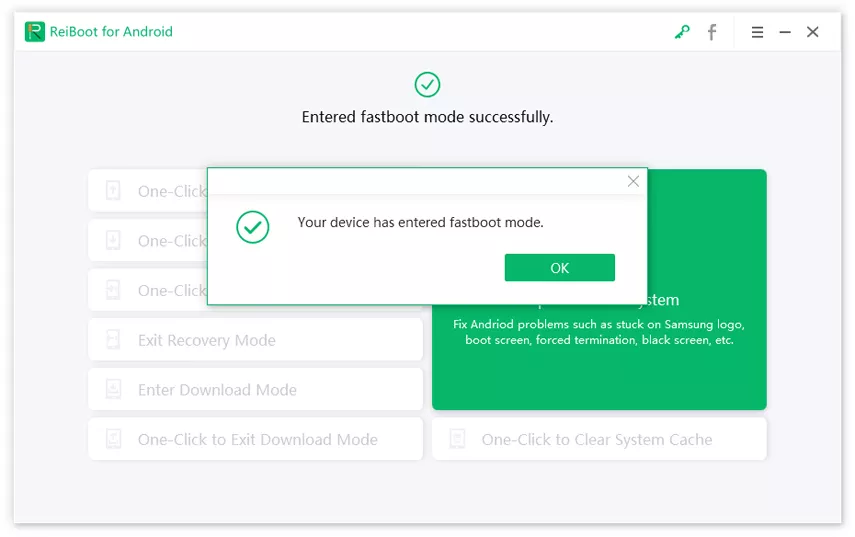
Vous avez terminé, il vous a suffi d’un simple clic. Vous pouvez maintenant expérimenter. Mais maintenant que vous avez terminé votre travail et que vous souhaitez revenir aux paramètres précédents. Suivez les étapes ci-dessous :
Comment quitter le mode Fastboot ?
C’est aussi simple que d’activer le mode Fastboot. Retournez donc à ReiBoot et suivez les étapes :
Etape 1 : Cliquez sur le bouton One-Click to Exit Fastboot Mode dans le logiciel après avoir connecté votre appareil à votre ordinateur.
Étape 2 : Votre appareil va commencer à quitter le mode Fastboot pendant que le logiciel travaille pour le faire. Le développement doit être visible sur votre écran. Lorsque l’appareil quitte le mode Fastboot, un message de confirmation s’affiche à l’écran.
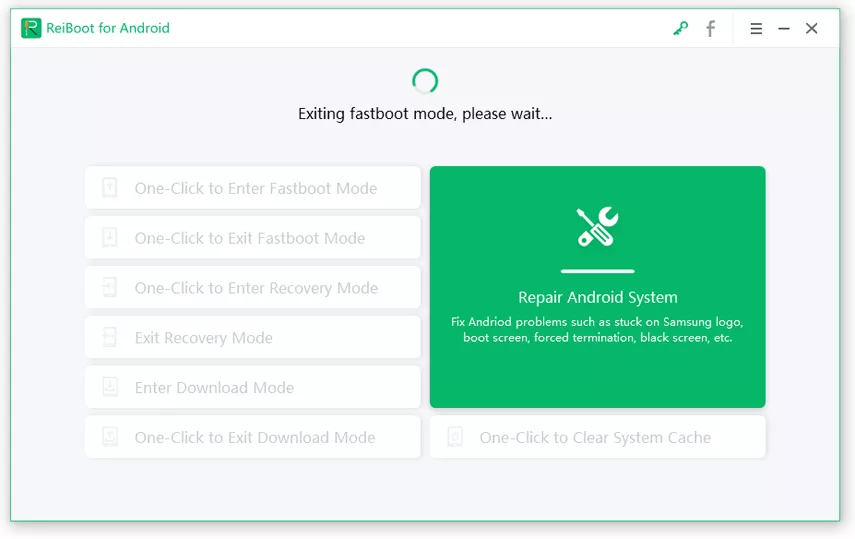
Et vous avez terminé.
Note de l’auteur
Vous savez désormais ce qu’est le mode Fastboot et comment utiliser des applications tierces pour y accéder. Ce guide explique en détail le mode Fastboot et montre comment utiliser ReiBoot for Android sur votre téléphone ou tablette Android.
Cet article répond à votre curiosité sur ce qu’est le mode Fastboot et sur la manière de l’utiliser pour le bénéfice de votre appareil. Nous pensons qu’il vous permettra d’ajouter et de supprimer plus facilement des fonctionnalités sur l’appareil que vous utilisez.
Découvrez ensuite les meilleurs logiciels de réparation Android et iOS pour vos téléphones ou tablettes.

